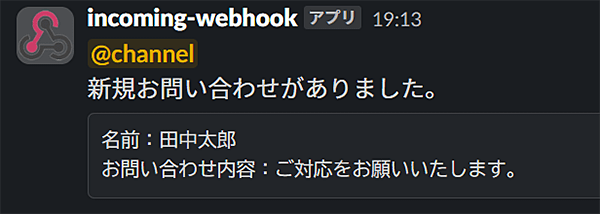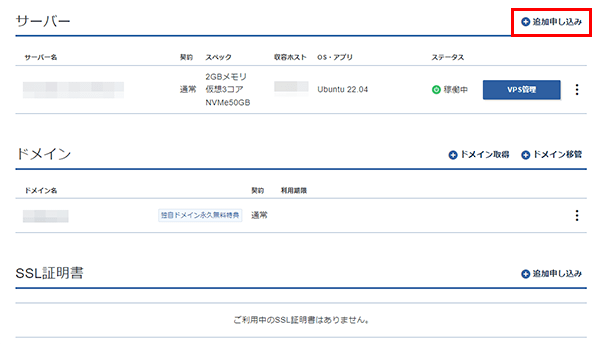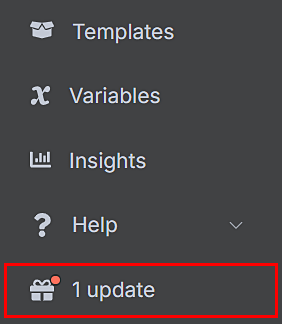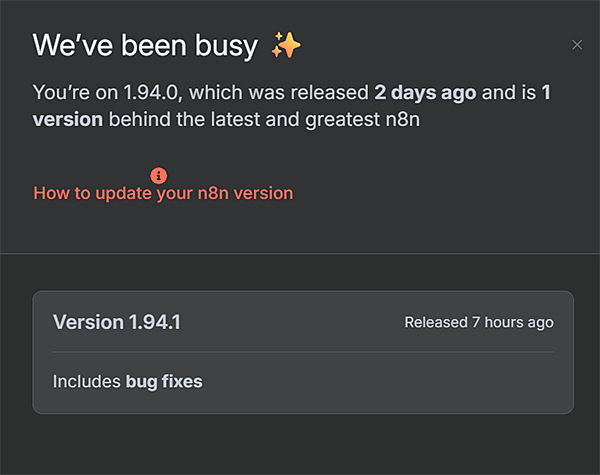n8nアプリイメージを利用する
1.n8nについて
1-1.n8nとは
n8n(エヌ・エイト・エヌ)は、Slack、Google Sheets、Gmail、Notionなど、200を超えるWebサービスと連携し、定型的な繰り返しの業務を自動化できるツールです。
ノーコードまたはローコードで操作できるため、専門的なプログラミングの知識がなくても、GUI(画面操作)で直感的にワークフローを構築でき、業務効率化を手軽に始められるのが特長です。
1-2.特徴
| 特徴 | 説明 |
|---|---|
| ローコードUI | 基本的な操作はドラッグ&ドロップで完結し、必要に応じてコードによる柔軟な制御も可能です。 |
| サービス連携 | SlackやGmail、Notion、Google Sheetsなど、主要なクラウドサービスに対応しています。 |
| AIモデルの活用 | OpenAIやGoogleのAIモデルに対応しており、AIを活用することで自然言語処理や予測分析を行うことができます。 |
| テンプレート | n8n公式サイトやコミュニティサイトで、他のユーザーが作成したテンプレートが共有されているので、すぐに使い始めることができます。 |
1-3.活用例
-
通知の自動化
GoogleDriveのファイル更新などの特定のイベントを条件にメッセージを通知することができます。
具体例: Slackなどと連携し、重要なファイル変更があった際に自動で通知を送信
-
業務データの集計と報告の自動化
決まった時刻や特定の条件でデータ集計を行い、自動的にメッセージを送付することができます。
具体例: 売上や注文データを自動集計し、日次でSlackにレポートを投稿
-
カスタマーサポートの自動化
カスタマーサポートの対応を自動化できます。
メールや問い合わせフォームから受信したメッセージをAIが分析し、回答案の生成や情報収集の自動化を行うことで顧客への返信を効率よく行えます。具体例: 配送状況の確認など定型的な問い合わせに、AIで自動返信を作成
2.n8nアプリイメージ インストール手順
2-1.n8nを始める前に
申し込み方法によって、事前に準備が必要なものが異なりますので、以下を参照の上、手続きを進めてください。
- お申し込み時に「ドメイン・SSLクイック設定」を利用する場合
-
- ネームサーバーを「XServer VPS」に設定したドメイン
※「XServerのサブドメイン」を使用する場合、ネームサーバーの設定は不要です。
※ネームサーバーの設定方法は「ネームサーバーの設定」マニュアルをご参照ください。
- お申し込み時に「ドメイン・SSLクイック設定」を利用しない場合
-
- AレコードにVPSのIPアドレスが指定されたドメイン
- 証明書取得用のメールアドレス
※「XServerのサブドメイン」を使用する場合、選択したVPSのIPアドレスが、自動的に「Aレコード」に設定されます。
※ドメインへのIPアドレスの設定方法はこちらをご参照ください。
n8nはルートドメインではご利用いただけません
2-2.n8nアプリイメージ インストール手順
XServer VPSをご利用中の方
1.「追加申し込み」をクリック
2.n8nをインストール
「イメージタイプ」における「アプリケーション」タブより「n8n」をクリックしてください。
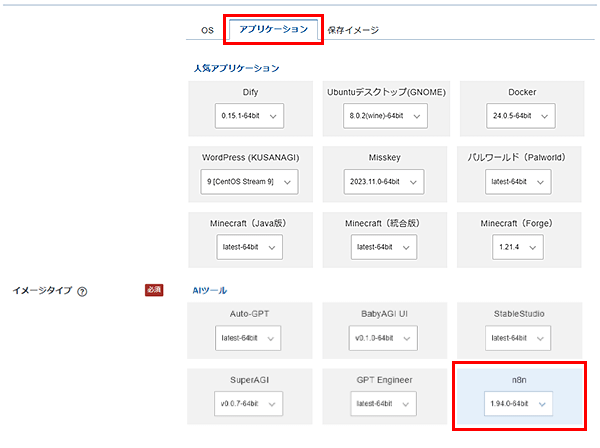
お申し込み・お支払いを完了することでサーバーへ自動でインストールされます。
3.SSLを設定
「ドメイン・SSLクイック設定」の「利用する」を選択し、「XServerのサブドメイン」か「独自ドメイン」のいずれかで、SSLを設定するドメイン名を入力してください。
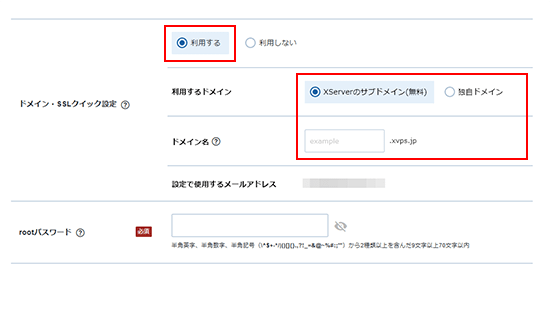
お申し込み・お支払いを完了することでサーバーへ自動でインストールされます。
「ドメイン・SSLクイック設定」の利用は任意です
XServerのサブドメインについて
独自ドメインを所持していない場合は「XServerのサブドメイン」をご利用ください。
3.事前準備
3-1.パケットフィルターの設定
n8nを利用するには、使用する機能に応じて、以下のポートを開放する必要があります。
必須ポートについては必ず開放し、任意ポートについては必要に応じて設定してください。
VPSパネルの「パケットフィルター設定」画面から「ONにする(推奨)」にチェックを入れ、該当のポートを許可するルールを追加してください。
必須ポート
| 用途 | ポート番号 | 目的 |
|---|---|---|
| HTTP | TCP 80 | Let's EncryptによるSSL証明書の取得・更新を行うため。 |
| HTTPS | TCP 443 | Webブラウザにて暗号化通信でアクセスするため。 |
任意ポート
| 用途 | ポート番号 | 目的 |
|---|---|---|
| SSH | TCP 22 | Tera TermなどのSSHクライアントを使ってサーバーに接続する場合。 |
使用していない機能に関連するポートは、セキュリティ上の観点から開放しないことを推奨します。
パケットフィルターの設定は下記マニュアルからご確認ください。
パケットフィルターの設定について
4.n8nセットアップ手順
4-1.n8nセットアップ
「ドメイン・SSLクイック設定」をご利用の場合
1.コマンドを実行
VPSに「SSH」、または「コンソール」からログイン後、下記のコマンドを実行してください。
bash setup.sh <ドメイン> <メールアドレス>
※「<ドメイン>」には「2-1.n8nを始める前に」で準備したものを利用してください。
※「<ドメイン>」の前後には半角スペースを入力してください。
2.セットアップ完了
下記のような画面が表示され、プロンプトが返ってきたらセットアップは完了です。
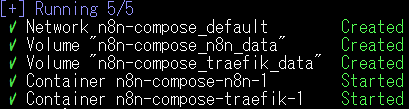
4-2.Web画面へアクセス
n8nへは下記のURLでアクセスします。
- n8n:https://<指定したドメイン>
管理者アカウント設定
「https://<指定したドメイン>」にアクセスしてください。
初回アクセス時は管理者アカウントの作成画面が表示されます。
画面の項目を入力し、「Next」ボタンをクリックしてください。
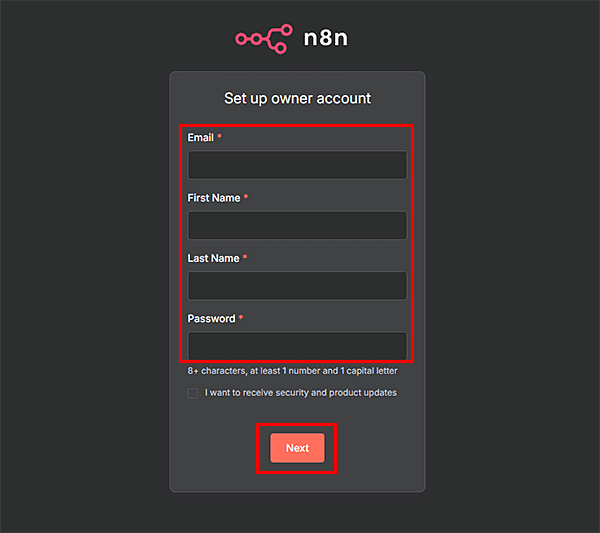
管理者アカウント作成後、アンケート画面に遷移します。
何も入力せずに、「Get started」ボタンをクリックすることでスキップすることが可能です。
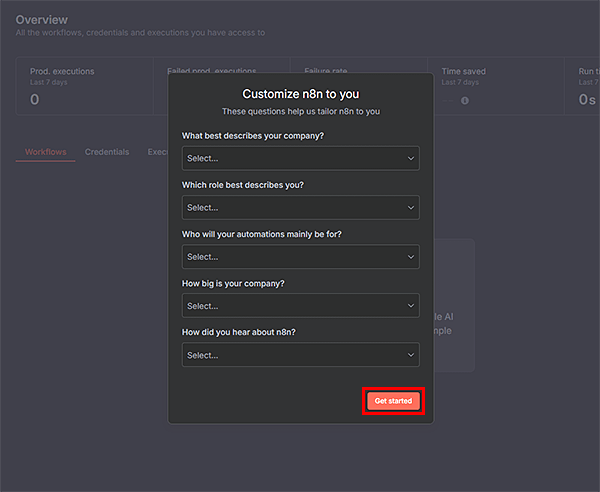
コミュニティエディションのライセンス取得画面が表示されます。
ライセンスがなくてもn8nは利用可能ですが、ライセンスを取得することで一部の有料機能が無料で使用可能になります。
ライセンスを取得する場合は、メールアドレスを入力して「Send me a free license key」ボタンをクリックします。
※Skipボタンをクリックすることでライセンスの取得をスキップすることができます。
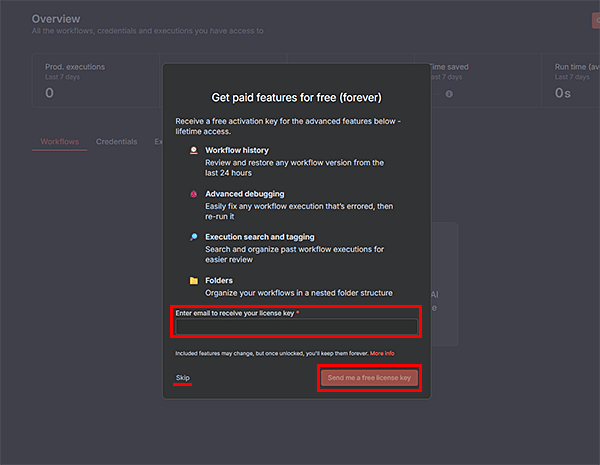
下記の画面が表示されたら、n8nの管理者アカウント作成は完了です。
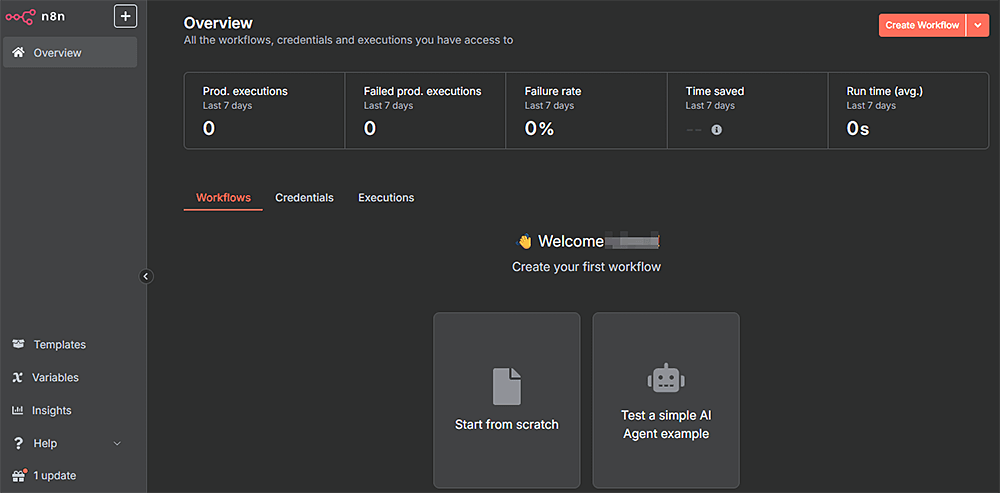
ライセンスキーの適用
ライセンス取得画面でメールアドレスを入力して「Send me a free license key」ボタンをクリックした場合、下記のメールが送付されますので「Activate License Key」ボタンをクリックします。
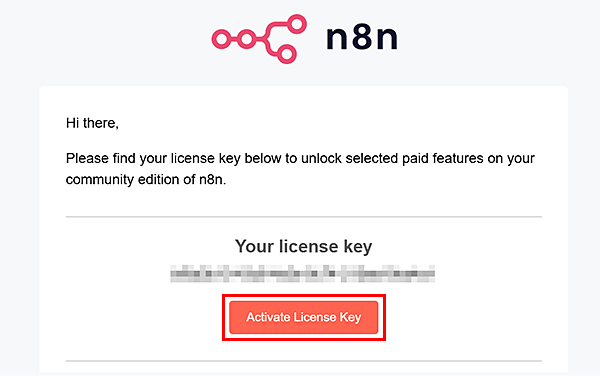
n8nの管理画面が開き、ライセンスが適用されたことを示す「Registered」が表示されます。
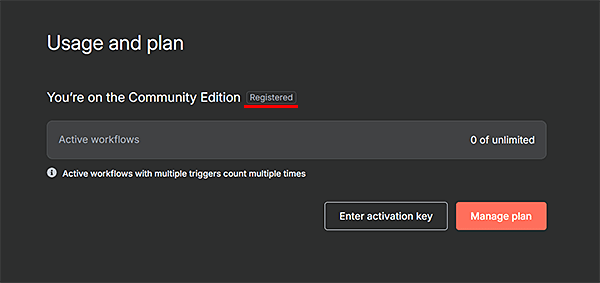
5.アップデート
6.利用例:フォーム送信内容をSlackに通知
n8nの使い方の一例として、n8n上で問い合わせフォームを作成し、送信された内容をSlackに通知するワークフローの作成方法を紹介します。
1.ワークフロー新規作成
n8nにログインするとOverviewの画面が表示されるので、画面右上の「Create Workflow」ボタンをクリックします。
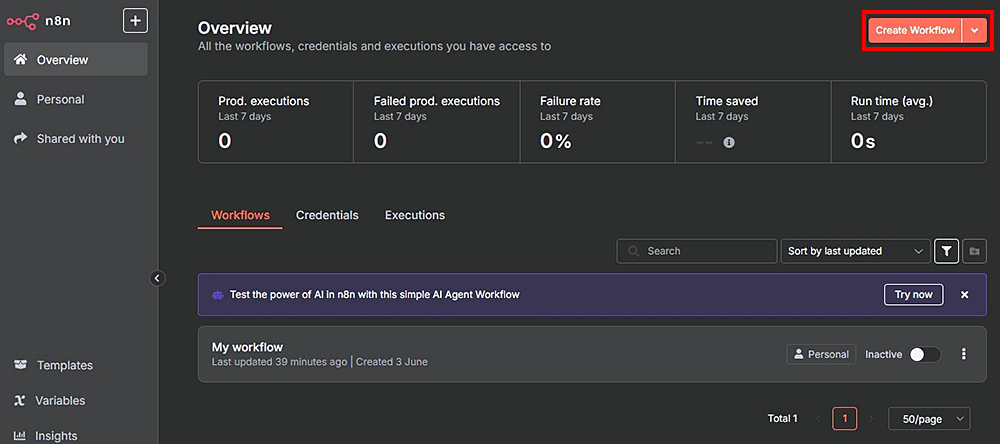
2.問い合わせフォーム作成
画面中央の「Add first step...」アイコンをクリックし、右側に表示されるメニューから「On form submission」をクリックします。
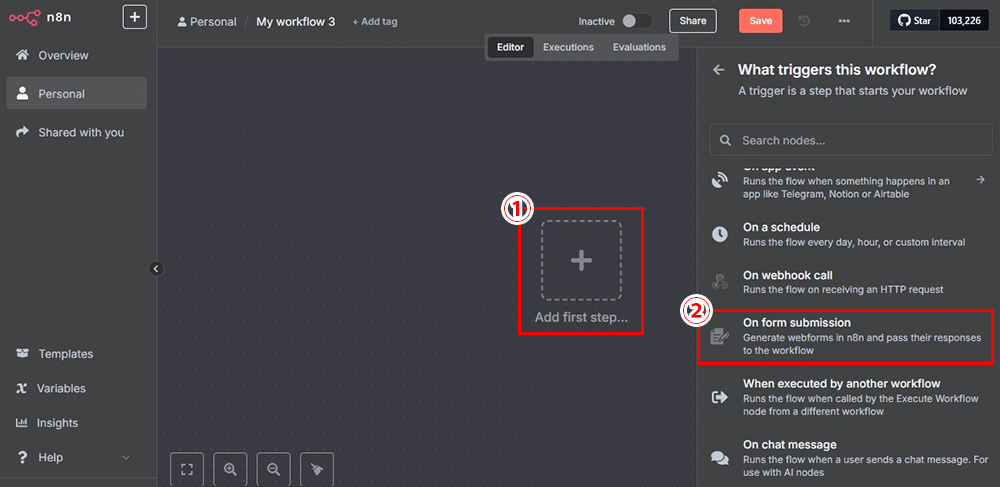
On form submissionの設定項目が表示されるので、設定項目を入力します。
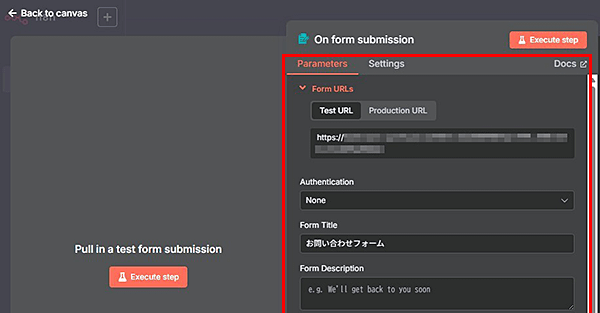
| 項目名 | 設定例 |
|---|---|
| Form Title | お問い合わせフォーム |
「Add Form Element」のボタンをクリックし、フォームの設定要素を追加して、設定を入力します。
入力後、画面左上の「Back to canvas」をクリックします。
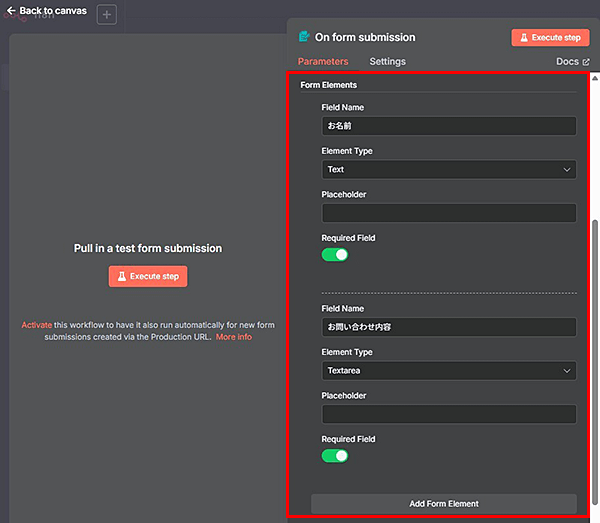
| 項目名 | 設定例 |
|---|---|
| Field Name(1つ目) | お名前 |
| Element Type(1つ目) | Text |
| Required Field(1つ目) | オン |
| Field Name(2つ目) | お問い合わせ内容 |
| Element Type(2つ目) | Textarea |
| Required Field(2つ目) | オン |
3.Slackへの投稿設定
「On form submission」の右側に表示される「+」ボタンをクリックして、表示されたメニューの検索画面にhttpと入力して、「HTTP Request」を選択します。
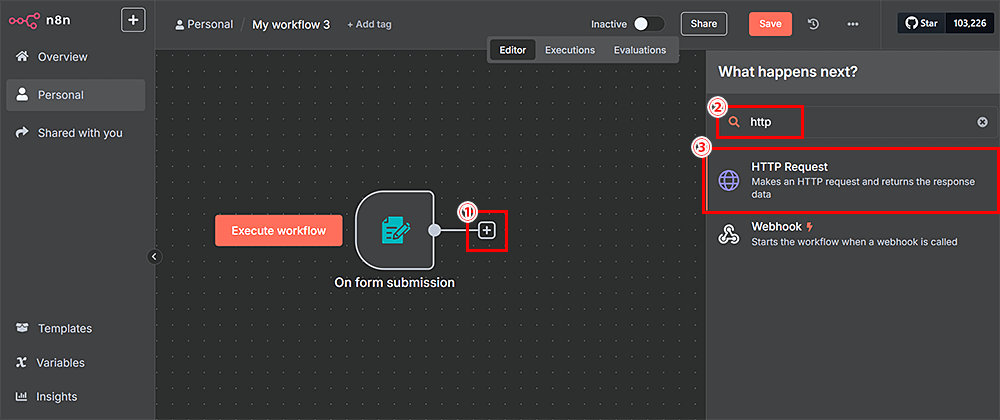
表示された設定画面にて、設定を入力します。
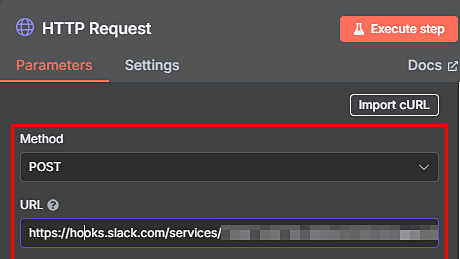
※Body ParametersのValueでは入力画面右上のExpressionをクリックすることを複数行を入力できるようになります。
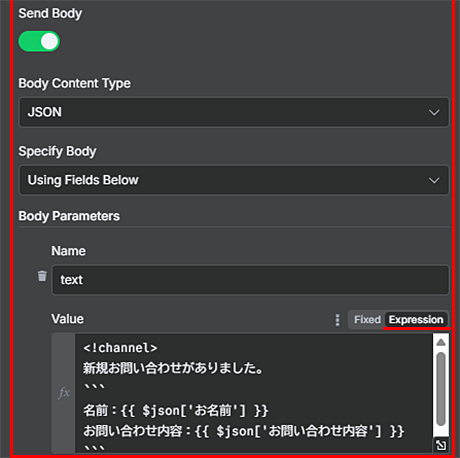
| 項目名 | 設定例 |
|---|---|
| Method | POST |
| URL | SlackのIncoming WebhookのURL |
| Send Body | ON |
| Name | text |
| Value | 画像参照 |
フォームの入力内容からドラッグ&ドロップでSlackへの投稿内容を設定することができます。
フォームにテストデータをインプットするためにHTTP Requestの画面左側の「Execute previous nodes」をクリックします。
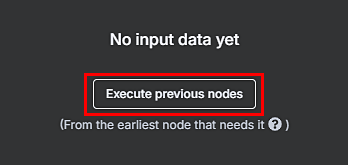
作成した問い合わせフォームが表示されるのでテストデータを入力して「Submit」をクリックします。
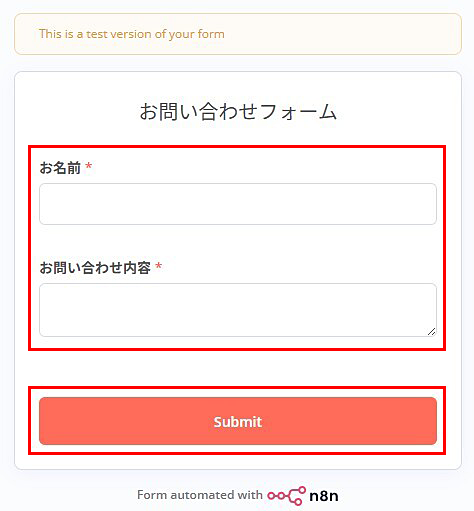
画面左側のINPUTに入力したデータが表示されるので、フォームの入力項目のボタンをBody ParametersのValueの入力したい箇所にドラッグ&ドロップします。
※画像の例では「A お名前」を「名前:」の後へ、「A お問い合わせ内容」を「お問い合わせ内容:」の後にドラッグ&ドロップしています。
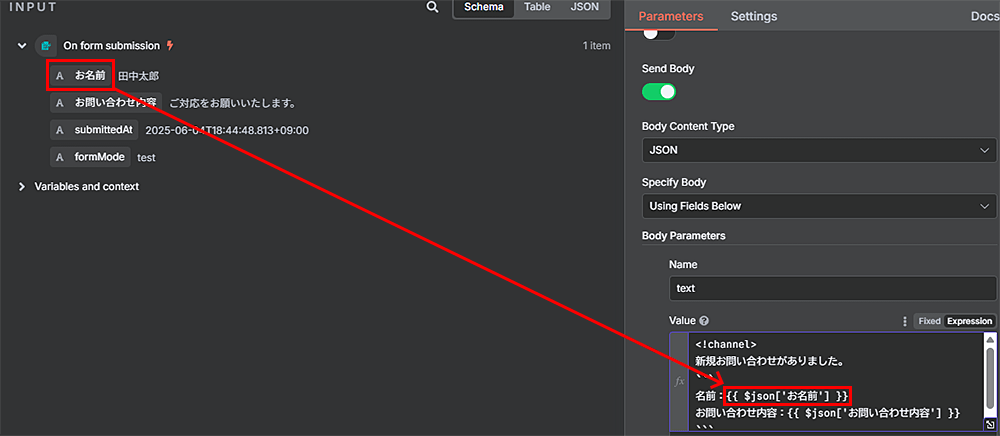
4.ワークフローの有効化と動作確認
画面左上の「Back to canvas」をクリックしてcanvas画面に戻り、画面右上のInactiveのスイッチをクリックしてActiveに変更します。
通常は自動でワークフローが保存されますが、Saveがされていない場合はオレンジ色で「Save」のボタンが表示されるのでクリックします。

ワークフローが有効化されたことを示すポップアップが表示されるので「Got it」をクリックして画面を閉じます。
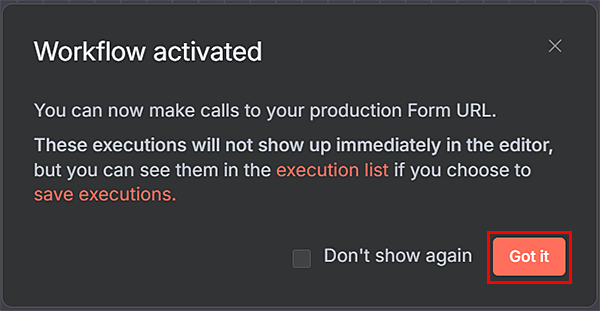
「On form submission」をダブルクリックして表示された設定画面で、Form URLsの「Production URL」をクリックし、表示されたURLをクリックして、問い合わせフォームのURLをコピーします。
※Test URLは動作確認用のためフォームが表示されません。「Production URL」を選択してからURLをコピーしてください。
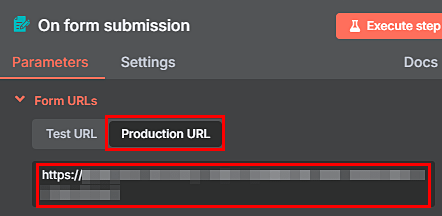
コピーしたURLにブラウザでアクセスすると、問い合わせフォームが表示されるので、データを入力してSubmitボタンをクリックします。
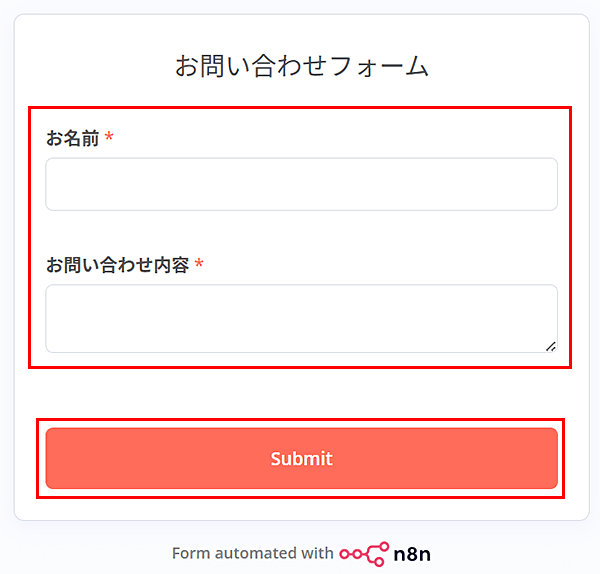
Slackにメッセージが投稿されることを確認します。